Panduan Pantas untuk Membantu Anda Mengakses Komputer Dari Jauh dari Telefon Anda (09.15.25)
Kami hidup di dunia yang saling berkaitan, dan teknologi mempunyai banyak penyelesaian untuk keperluan berulang untuk menghubungkan alat dan peranti elektronik yang berbeza. Jika, misalnya, anda merasa perlu menyambung ke komputer anda dari peranti Android, anda dapat melakukannya dengan mudah melalui akses jarak jauh.
Desktop jarak jauh adalah cara untuk mengendalikan komputer lain dari jarak jauh, dan ia boleh dilakukan melalui perisian atau salah satu daripada dua strategi umum ini:
- Remote Desktop Protocol - Dibuat oleh Microsoft, RDP memerlukan perisian pelanggan dan pelayan di rumah dan juga komputer jarak jauh . Perisian pelayan terbina dalam Windows 10 dan juga tersedia untuk Linux, sementara klien tersedia untuk kebanyakan sistem operasi.
- Pengkomputeran Rangkaian Maya - VNC bergantung pada Remote Framebuffer ( RFB) protokol dan berfungsi dengan persekitaran desktop Windows, macOS, dan Linux menggunakan Sistem X Window.
Terdapat pelbagai alasan penting untuk desktop jauh antara telefon dan komputer anda, termasuk mendapatkan akses ke fail yang dilupakan, mengaktifkan pelayan media, mengemas kini perisian, dan mematikan atau menghidupkan semula mesin anda.
Di sini adalah teknik khusus untuk mengakses komputer anda dari jarak jauh dari telefon anda: .
Imbasan Percuma untuk Masalah PC3.145.873 muat turunKompatibel dengan: Windows 10, Windows 7, Windows 8Tawaran istimewa. Mengenai Outbyte, arahan nyahpasang, EULA, Dasar Privasi.
Kaedah # 1: Menggunakan RDPPerisian pelayan RDP adalah sebahagian daripada Windows 10 dan tersedia untuk Linux melalui xrdp, yang juga akan anda temukan untuk macOS. Pengguna Windows boleh menggunakan Remote Desktop untuk mengendalikan Windows 10 Pro dan Enterprise; Windows 8 / 8.1 Enterprise dan Pro; dan Windows 7 Professional, Ultimate, dan Enterprise. Setelah anda mengetahui bahawa RDP berjalan di komputer anda, dapatkan aplikasi Microsoft RDP percuma untuk Android. Ikuti arahan ini:
Cepat, mudah, dan hampir tidak menyakitkan untuk disiapkan, pembaikan ini berfungsi pada Windows, Mac, Linux, Android, dan iOS. Sekiranya anda pengguna Chrome dan ingin mencuba kaedah ini, ikuti langkah-langkah berikut:
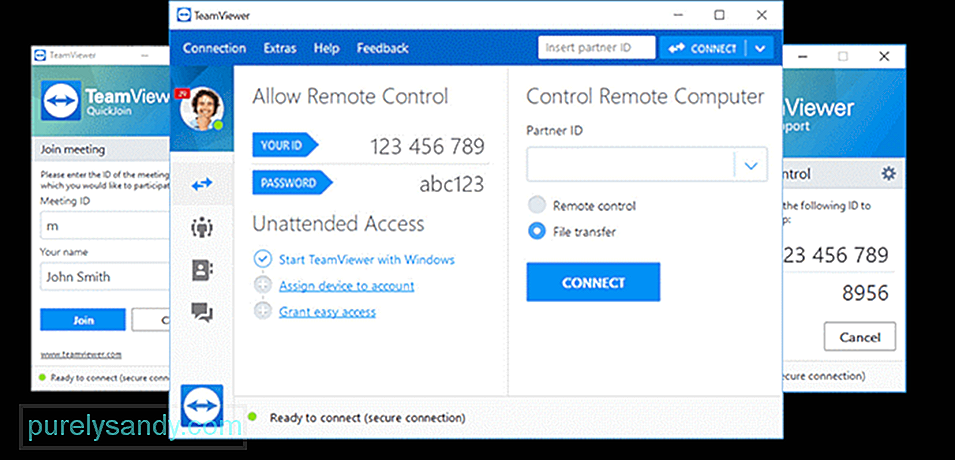
Berikut adalah beberapa aplikasi Android yang dapat mengurus misi:
- KiwiMote - Aplikasi Play Store bertaraf tinggi ini membolehkan anda mengawal komputer anda melalui WiFi. Dengan perisian pelayan yang ringan, mudah alih, dan berjalan pada pelbagai OS, ia menyokong semua versi Android di atas 4.0.1.
- TeamViewer - Ini membolehkan kawalan jauh komputer yang berjalan pada Windows, Linux dan Mac. Bahkan membenarkan kawalan jauh dari peranti Android lain dan juga peranti mudah alih Windows 10 tanpa memerlukan anda menggunakan WiFi atau rangkaian tempatan yang sama.
- Unified Remote - Aplikasi ini memanfaatkan Bluetooth atau WiFi untuk mengawal komputer anda dari jauh. Ia dilengkapi dengan sokongan untuk lebih dari 90 program terkenal.
Terdapat banyak pilihan lain untuk akses jarak jauh, tetapi kami harap kami memberikan anda kebaikan pemilihan pilihan untuk keperluan jarak jauh anda.
Pastikan juga komputer anda dalam keadaan berjingkat dan berjalan dengan pantas dan lancar melalui alat pembaikan komputer yang selamat dan cekap untuk sistem Windows.
Semoga berjaya dan sampaikan pendapat anda di bawah!
Video YouTube.: Panduan Pantas untuk Membantu Anda Mengakses Komputer Dari Jauh dari Telefon Anda
09, 2025

